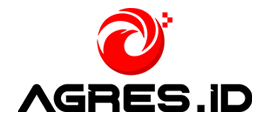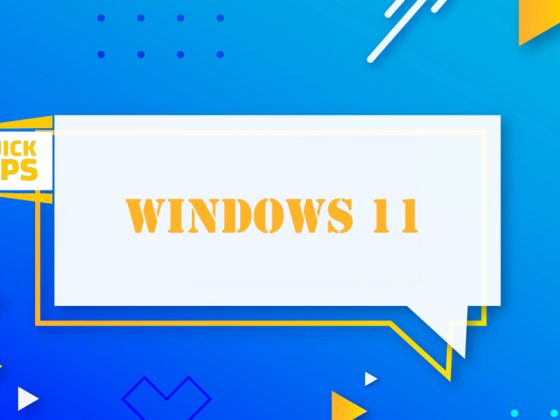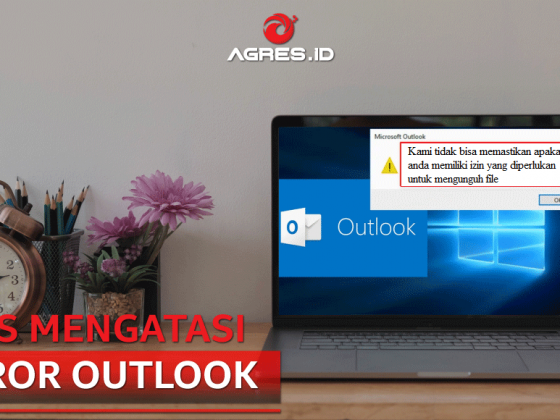Trik Mengakses Berbagai Menu Cepat di Windows 10 – AGRES.ID | Sistem Operasi Windows 10 merupakan versi Windows paling terbaru yang dikeluarkan oleh Microsoft pada saat tulisan ini dibuat. Tampilan baru serta hadirnya berbagai fitur baru menjadi daya tarik tersendiri dari Windows 10 ini.
Karena Windows 10 merupakan versi paling terbaru dari Windows, maka masih banyak para penggunanya yang belum mengetahui secara dalam tentang berbagai menu yang ada di dalam Windows 10. Padahal akan menjadi hal yang sangat membantu jika kamu bisa mengetahui dimana letak-letak menu yang kamu butuhkan di Windows 10 ini.
Seiring berjalannya waktu, kamu mungkin bisa hafal sendiri dimana letak-letak menu yang ada di dalam Windows. Namun, kami paham hal tersebut akan memakan waktu lama untuk terjadi. Untuk membantu Agres Friends yang selalu setia membaca blog AGRES.ID, maka pada kesempatan kali ini kami akan memberikan beberapa trik yang nantinya bisa langsung kamu gunakan untuk mengakses berbagai menu cepat di Windows 10.
Penasaran trik apa saja yang akan AGRES.ID berikan? Yuk, simak tulisan ini sampai habis ya….
Trik Mengakses Berbagai Menu Cepat di Windows 10
Berikut ini adalah beberapa trik yang bisa kamu gunakan untuk mengakses berbagai menu cepat di Windows 10 :
1. Trik Membuka Jendela File Explorer dengan Cepat di Windows 10
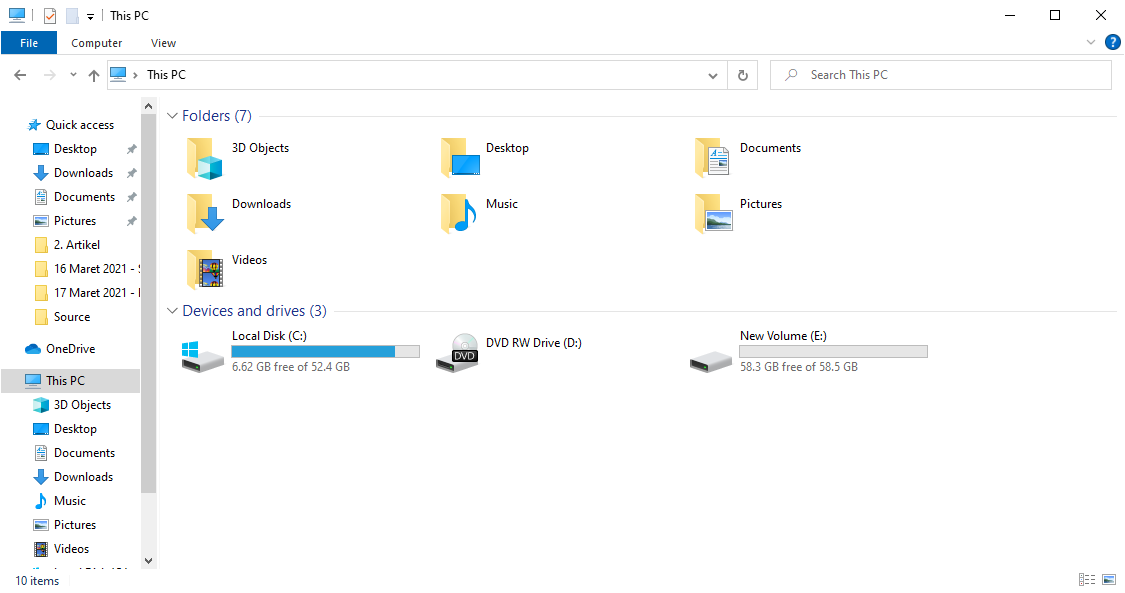
Trik pertama yang akan kami bahas adalah trik untuk membuka jendela file explorer dengan cepat. Jika dengan cara biasa kamu harus klik icon folder pada Taskbar untuk membuka file explore, kini kamu bisa membuka file explore dengan cara yang lebih cepat.
Caranya, kamu dapat tekan tombol Windows + E pada keyboard. Setelah tombol ditekan nantinya jendela file explorer pun akan langsung terbuka.
2. Trik Mengunci Layar (Lock Screen) dengan Cepat di Windows 10
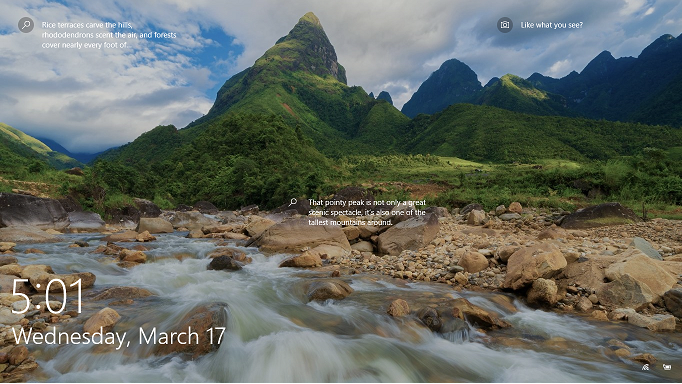
Trik kedua yang bisa kamu praktikan langsung juga adalah cara cepat untuk mengunci layar pada laptop. Cara ini cocok sekali kamu gunakan jika kamu ingin meninggalkan laptop namun tidak ingin mematikannya karena hanya pergi sebentar.
Untuk membatasi tangan-tangan jahil yang kemungkinan akan mengutak atik laptopmu, selain mematikan laptop, kamu juga bisa mengunci layar laptop. Cara cepat untuk melakukan ini adalah dengan menekan tombol Windows + L pada keyboard. Setelah menekan tombol, layar laptopmu akan langsung terkunci.
3. Trik Membuka Jendela Run dengan Cepat di Windows 10
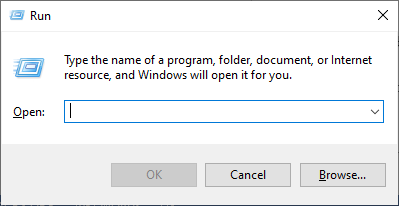
Ada beberapa perintah yang dapat dijalankan dengan cepat dengan bantuan jendela Run. Umumnya untuk membuka jendela Run ini kamu dapat melakukannya dengan cara klik kanan pada menu start, kemudian klik Run.
Namun kamu bisa juga membuka jendela Run secara cepat dengan cara menekan tombol pada keyboard, yakni Windows + R.
Baca Juga :
- Cara Mengganti Hardisk Biasa ke SSD
- Manfaatkan Hardisk Tidak Terpakai Jadi Hardisk Eksternal
- Wajib Ada! 7 Aplikasi Gratis Terbaik untuk Laptopmu
4. Trik Mengakses Command Prompt dengan Cepat di Windows 10
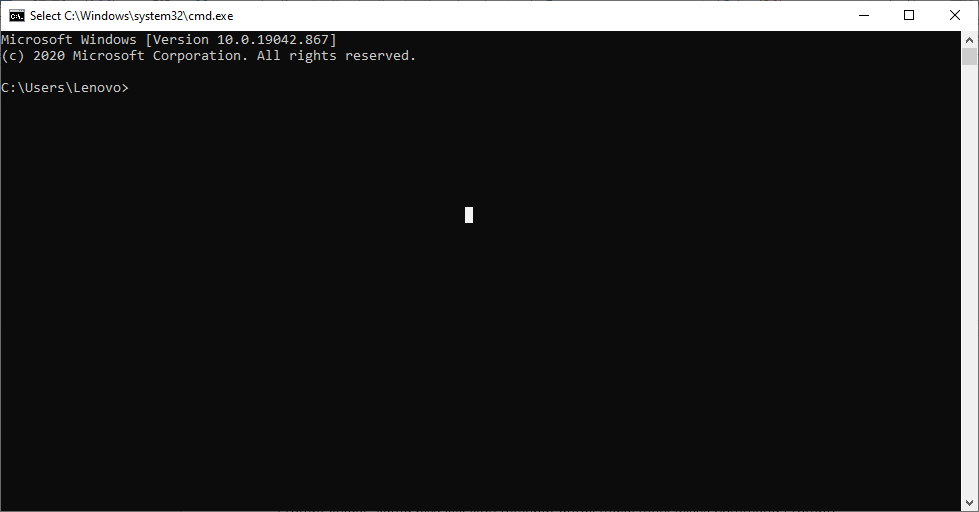
Trik berikutnya adalah trik untuk mengakses Command Prompt dengan Cepat di Windows 10. Untuk mengakses Command Prompt biasanya cara yang harus kamu lakukan adalah membuka Windows Search terlebih dahulu, kemudian ketikkan “Command Prompt”. Saat icon Command Prompt keluar, kamu bisa klik ikon tersebut untuk mulai mengakses Command Prompt.
Nah, untuk cara tercepat mengakses Command Prompt ini bisa kamu lakukan dengan cara menekan tombol Windows + Run, kemudian ketikkan “CMD” lalu tekan Enter.
5. Trik Membuka Jendela Setting dengan Cepat
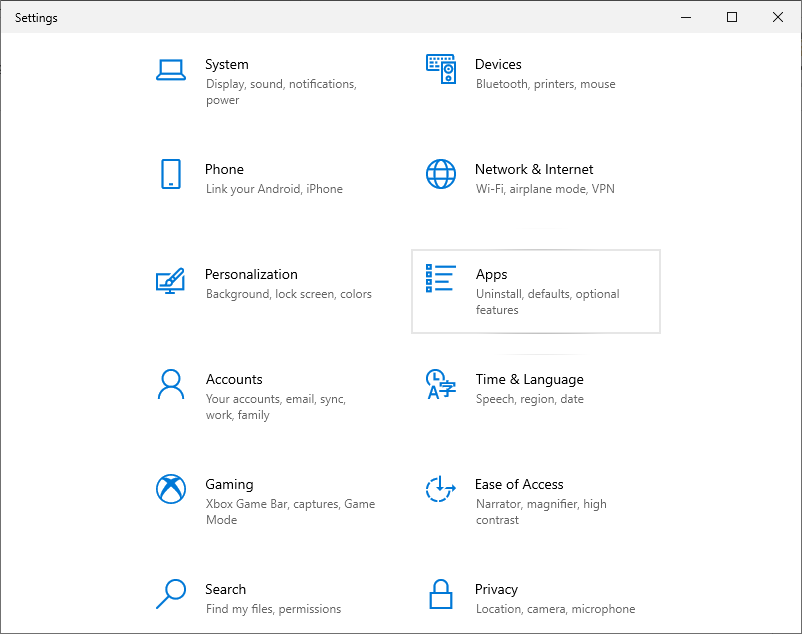
Trik selanjutnya yang bisa kamu lakukan juga adalah membuka jendela setting dengan cepat. Untuk membuka jendela setting secara umum dapat kamu lakukan dengan cara klik kanan pada icon start, kemudian klik Setting.
Akan tetapi jika kamu ingin trik membuka jendela setting dengan cepat dapat kamu lakukan dengan cara menekan tombol shortcut Windows + I.
Baca Juga :
- Mengenal Apa itu Sistem Operasi Komputer Beserta Fungsinya
- Inilah Perbedaan Notebook dan Laptop yang Harus Kamu Tahu
- Wajib Tahu! Ternyata ini Perbedaan HDD dan SSD
6. Trik Kembali ke Desktop dengan Cepat di Windows 10
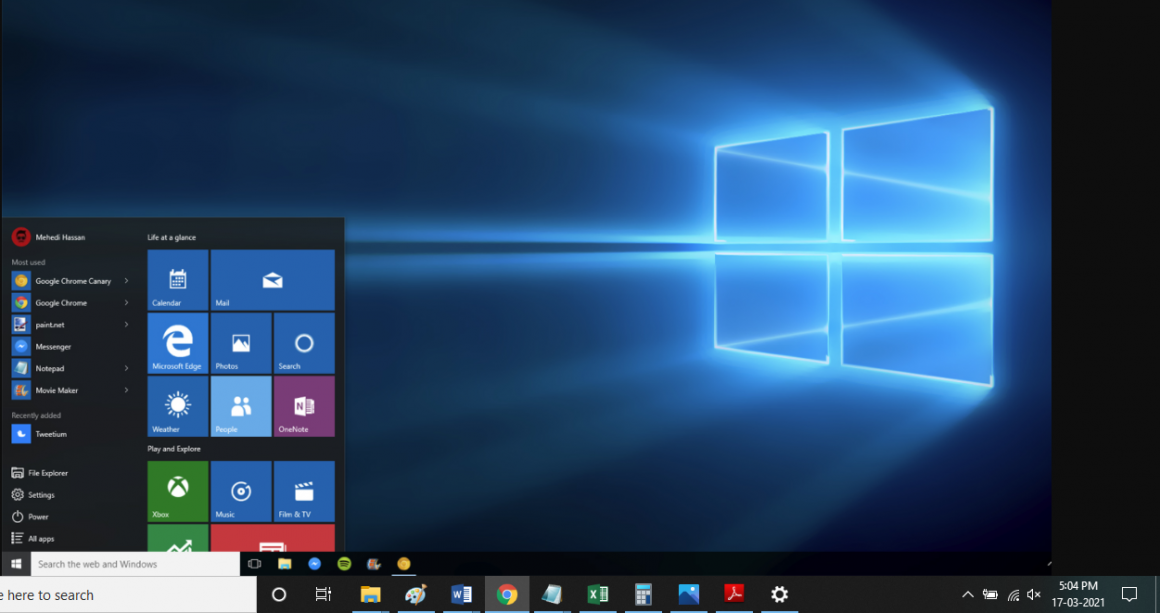
Pada urutan keenam ini ada trik untuk kembali ke dekstop dengan cepat di Windows 10. Cara ini cocok sekali bagi kamu pekerja aktif yang biasanya banyak membuka jendela kerja. Jika kamu ingin kembali ke desktop biasanya cara yang harus kamu lakukan adalah harus meminimize atau menutup jendela kerja yang sedang berjalan.
Namun jika kamu menginginkan cara yang super cepat untuk kembali ke desktop, maka cara yang bisa kamu lakukan adalah dengan menekan tombol pada keyboard Windows + D.
7. Trik Membuka Jendela Notification dengan Cepat di Windows 10
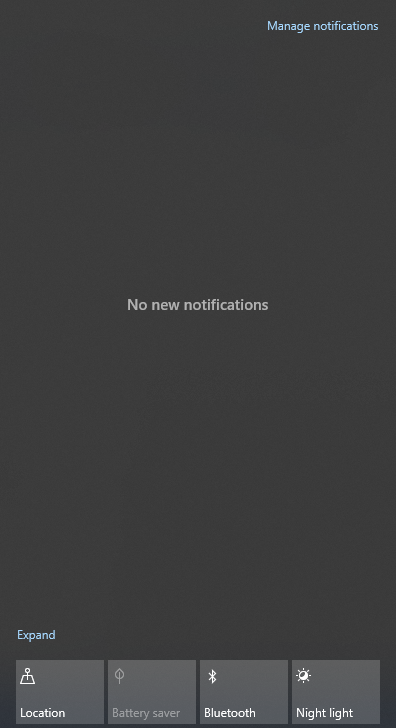
Trik selanjutnya yang tidak kalah menarik adalah trik untuk membuka jendela notification dengan cepat di Windows 10. Jika komputer atau laptopmu terhubung ke internet dan ada beberapa pembaruan maupun beberapa pemberitahuan terkait sistem yang sedang kamu gunakan, maka untuk melihat notifikasi tersebut bisa kamu lakukan dengan cara klik ikon notification pada pojok kanan bawah.
Namun jika kamu ingin membuka jendela notifikasi dengan cepat, cara yang bisa kamu lakukan adalah dengan cara menakan tombol keyboard Windows + A.
8. Trik Melakukan Pencarian Program atau File dengan Cepat di Windows 10 (Windows Search)
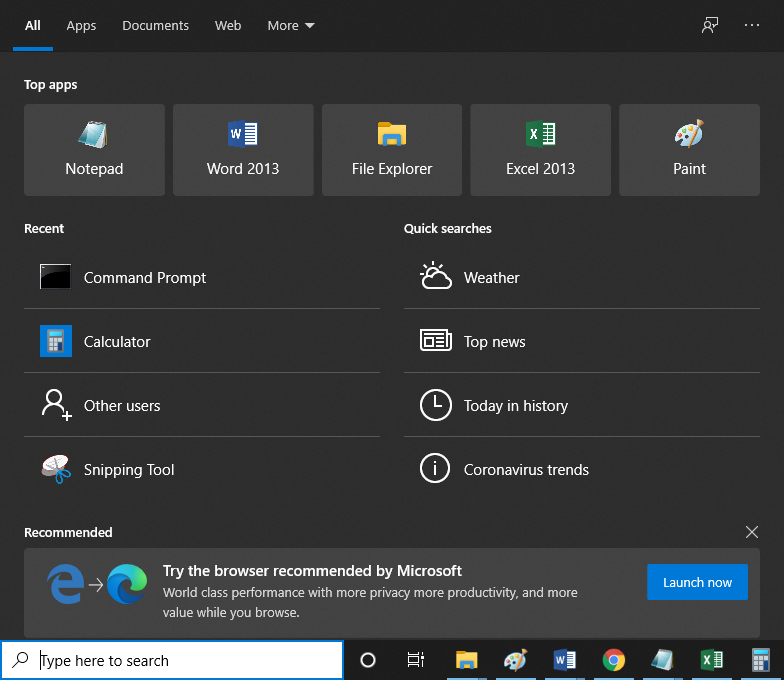
Nah, cara berikutnya yang bisa kamu lakukan juga di Windows 10 dengan cepat adalah membuat jendela pencarian. Dimana sebenarnya dengan jendela pencarian ini kamu juga bisa mengakses berbagai menu dengan cepat.
Untuk membuka jendela search dengan cepat, maka yang harus kamu lakukan adalah menekan tombol shortcut Windows + S.
Saat jendela pencarian terbuka, kamu dapat mengetikan menu apa yang ingin kamu buka. Misalnnya seperti Command Prompt, Dxdiag, Disk Cleanup, Sniping Tool, dan masih banyak lagi lainnya menu yang bisa kamu buka melalui jendela pencarian ini.
Nah, itulah beberapa trik yang bisa kami sampaikan pada kesempatan kali ini. Trik di atas sangat mudah sekali untuk dilakukan. Cukup dengan menekan tombol shortcut pada keyboard, maka jendela menu pun akan muncul. Semoga artikel ini bermanfaat untuk Agres Friends yang sedang membutuhkan trik untuk mengakses berbagai menu cepat di Windows 10 ya.
Bagi Agres Friends yang ingin membeli laptop baru dan ingin merasakan Windows versi terbaru, maka bisa langsung pilih-pilih laptopnya di toko laptop online AGRES.ID ya. Dengan membeli laptop baru di AGRES.ID, maka di dalamnya sudah otomatis terpasang sistem operasi Windows paling terbaru yakni Windows 10. Jadi kamu tinggal beli, dan laptopnya sudah siap langsung kamu gunakan.
Jika Agres Friends masih bingung ataupun butuh bantuan untuk memesan laptopnya, kamu bisa langsung hubungi Customer Service AGRES.ID untuk minta bantuan ya. Berikut ini adalah nomor Customer Service Agres.id 0812-9700-9700